- leírás
- segítség
Helyreállítási újraindítás - amikor a telefon lefagy, ez szörnyű. Ebben az esetben az emberek általában újraindítják a telefont (vagy táblagépet, ha hibás). De a problémát néha nem oldja meg a normál újraindítás, mert maga az inkonzisztencia az operációs rendszerben. Ezután a Recovery Reboot alkalmazás segít megoldani a problémát.
Az alkalmazás őrülten kényelmes, hibák nélkül. Valójában ez egy okostelefon vagy táblagép második operációs rendszere, amely segít megérteni az eszköz operációs rendszerének működését. Így létrehozhatja a szükséges példányokat tartalékban, frissítheti operációs rendszer és állítsa be saját maga számára, ahogy az Ön számára kényelmes. Ha a rendszerben szabálysértéseket találnak, akkor a Recovery Reboot alkalmazás segítségével azok megszüntethetők az eszköz operációs rendszerének normál üzemmódba való visszaállításával.
Az alkalmazás lehetőségei szinte végtelenek az eszköz vezérlésekor. A többi, mint például az Android Recovery Reboot esetében, a legjobban önállóan tanulmányozható, tudományos vizsgálattal és az alkalmazás összes tulajdonságának feltárásával. Hasznos lesz azok számára, akik úgy döntenek, hogy teljesen irányítják a telefonjukat. Ebben az esetben azonban hozzáférést kell kapnia a root jogokhoz.
A helyreállítás az szoftverami minden telefonban megtalálható. Ezzel villoghat a telefonon, készíthet biztonsági másolatot, megváltoztathatja a betűtípust, létrehozhat teljes visszaállítás beállításokat.
Ha Ön nagyon kíváncsi felhasználó, akkor az idő múlásával a telefon villogásának gondolata látogat bennünket. És az első dolog, amit megtanulsz, hogy vannak hivatalos és egyedi firmware-ek. És arról, hogy mely helyreállítás segítségével telepítik ezeket a firmware-eket és hogyan telepíthetik az egyéni helyreállítást, most megtudjuk.
A helyreállítás típusai
Az egyéni helyreállítás típusai
Az egyéni helyreállítást viszont két típusra osztják: CWM és TWRP.
CWM helyreállítás így néz ki:
Lehet, hogy kissé különbözik a képen láthatótól, de a legtöbb esetben éppen így néz ki.
A CWM helyreállítását a hangerő-szabályozó és a bekapcsológomb segítségével vezérelheti. A hangerőszabályzóval a kék vonalat felfelé és lefelé mozgathatja, a bekapcsológomb pedig kiválasztja az elemet.
A TWRP helyreállítása kissé eltérő megjelenésű:
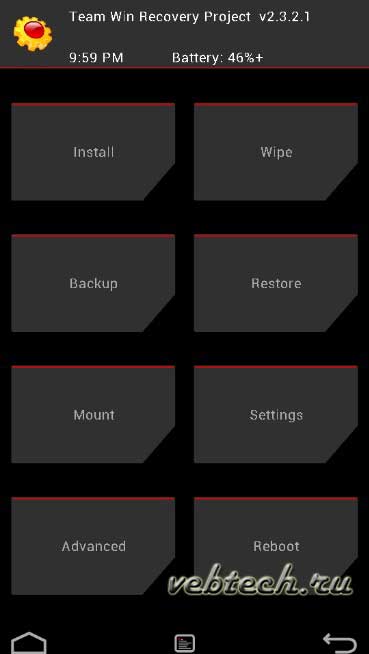
Ő rendelkezik érintőképernyővel, így egy kicsit könnyebb kezelni.
A kézművesek gyakran kiadják a TWRP helyreállítást oroszul, hogy még könnyebben használható legyen.
Menüelemek
Kicsit foglalkozunk a menüelemek fordításával és értékeivel. Mivel a menü általában hasonló, csak azokat a fő pontokat vesszük figyelembe, amelyekre a firmware során szükség lehet:
- Telepítés - telepítés. Ez az elem megnyit egy USB flash meghajtót firmware vagy betűkészlettel rendelkező archívum kiválasztásához.
- Törlőkendő. Ők felelősek a rendszer teljes tisztításáért, visszaállítják a rendszert a gyári beállításokra.
- Biztonsági mentés és visszaállítás - biztonsági mentés és helyreállítás. Biztonsági másolat készítése és visszaállítása (segít a sikertelen firmware telefon).
Sokkal jobb, ha nem érinti a többi terméket, mert megsértheti a tűzifát, és a firmware elrepül.
Az egyéni helyreállítás telepítése
Valójában az egyéni helyreállítás telepítésének számos módja van. Használhat számítógépet és olyan programokat, mint például a Flashtool, ADB. De vannak programok a telefonon: Flashtool, RAM menedzser.
Az induláshoz töltse le eszközére a helyreállítást.
Most telepítjük az egyedi helyreállítást számítógép nélkül, de erre szükség van.
Fontolja meg a RAM Installer programot. Telepítse okostelefonjára, majd nyissa meg és biztosítsa a gyökérkezelőt.

Kattintson a tetején található három pontra, majd kattintson a Flash Image elemre. Ezután válassza ki a helyreállítási letöltési útvonalat. Célszerű kicsomagolni a kártya gyökeréből, hogy a jövőben ne kelljen sokáig keresnie. Ezután nyomja meg a „Vaku” gombot. Várjuk a művelet végét, amíg meg nem jelenik a zöld SIKER üzenet.
Egyes eszközökön a program használata előtt telepítenie kell a Busy Box programot.
Ez csak az egyik módja az egyéni helyreállítás telepítésének, ezért ne próbálja ki azonnal az eszközén. Minden eszköznek megvan a saját telepítési útmutatója.
Az egyedi helyreállítás telepítésével kapcsolatos problémák
A telepítési problémák nagyon különbözőek lehetnek, főleg görbe kezekkel. De minden mellett el is töltheti a helyreállítást, nem az eszközére, hibázhat a telepítés során stb. Ezért szeretnék néhány tippet adni:
- Töltse le a helyreállítást csak az eszközére;
- Telepítse szigorúan az utasítások szerint;
- A programokat és a helyreállítást csak megbízható forrásokból kell letölteni.
Az egyik legnépszerűbb fórum a w3bsit3-dns.com, ahol bármit megtalálhat okostelefonjára.
következtetés
Végezetül azt szeretném mondani, hogy az egyéni helyreállítás telepítése nem vesz sok időt, de figyelmet igényel. Nagyon fontos a választás a megfelelő program és keressen helyreállítást Okostelefonjára.
De mielőtt sok új funkciót felfedez, mint például az egyedi firmware, a különféle javítások és betűtípusok. Lehet, hogy telefonja gyorsabban fog működni, és lassabban üríti le az akkumulátort. Ezenkívül az egyedi firmware-ben sokkal kevesebb hiba található, mint a hivatalos (de ez attól függ, hogy melyik gyártótól).
De ne feledje, hogy az összes tevékenységet a saját kockázatára és kockázatára hajtja végre, és senki más nem felelős a kísérletekért, kivéve magad.
Általában bármely Android készülék vásárlója a dobozból egy "átlagos felhasználó" számára tervezett eszközt kap. A gyártók megértik, hogy abszolút mindenki igényeinek kielégítése továbbra is sikertelen lesz. Természetesen nem minden fogyasztó hajlandó megbirkózni ezzel a helyzettel. Ez a valóság módosított, egyedi firmware és csak különféle fejlett rendszerösszetevők megjelenéséhez vezetett. Az ilyen firmware és kiegészítők telepítéséhez, valamint azok manipulálásához speciális környezetre van szükség android helyreállítása - módosított helyreállítás. Az első ilyen típusú megoldás, amelyet a felhasználók széles köre számára elérhetővé tett ClockworkMod helyreállítás (CWM).
A CWM Recovery egy Android-helyreállítási környezet, amelyet harmadik féltől származó fejlesztők módosítottak, és amelynek célja számos nem szabványos művelet végrehajtása az eszközgyártók szempontjából. A ClockworkMod csapata fejleszti a CWM helyreállítást, de utódaik meglehetősen alkalmazkodó megoldást jelentenek, ezért sok felhasználó hozza meg a változtatásokat, és viszont a helyreállítást eszközükhöz és saját feladataikhoz igazítja.
Interfész és menedzsment
A CWM interfész semmi különös - ezek a rendes menüelemek, amelyek neve megegyezik a parancsok listájának fejlécével. Ez nagyon hasonlít a legtöbb Android készülék általános gyári helyreállításához, csak több pont van, és az alkalmazható parancsok kibontható listái szélesebbek.
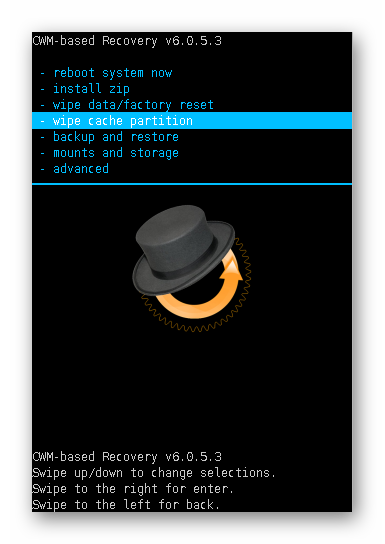
A kezelést az eszköz fizikai gombjaival kell elvégezni - " + Hangerő», « Kötet -», « élelmiszer”. Az eszköz típusától függően változások lehetnek, különösen a fizikai gomb " Nome»Vagy érintőgombok a képernyő alatt. Általában a hangerőszabályzó gombokat mozgathatja át az elemek között. Kattintson a " + Hangerő"Egy ponttal feljebb haladhat" Kötet -”, Egy pont lefelé. A menübe való belépés vagy a parancs végrehajtásának megerősítése a " élelmiszer"Vagy a fizikai gomb" otthon»A készüléken.
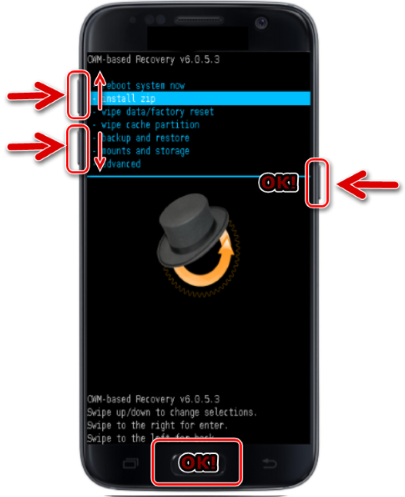
Telepítés * .zip
A fő, ami azt jelenti, hogy a CWM helyreállításban a leggyakrabban használt funkció a firmware és a különféle rendszerjavító csomagok telepítése. E fájlok többsége formátumban van elosztva * .zipezért a telepítéshez tartozó megfelelő CWM helyreállítási elemet meglehetősen logikusan nevezzük - “ install zip”. Az elem kiválasztásával megnyílik a lehetséges fájlmeghatározási útvonalak listája. * .zip. SD-kártyáról különféle változatokban lehet fájlokat telepíteni (1), és firmware-t letölthet az adb sideload segítségével (2).

Fontos pozitív pont, amely lehetővé teszi a helytelen fájlok írását az eszközre, az, hogy ellenőrizni tudja a firmware aláírást a fájlátviteli eljárás megkezdése előtt - a „ toogle aláírás-ellenőrzés».
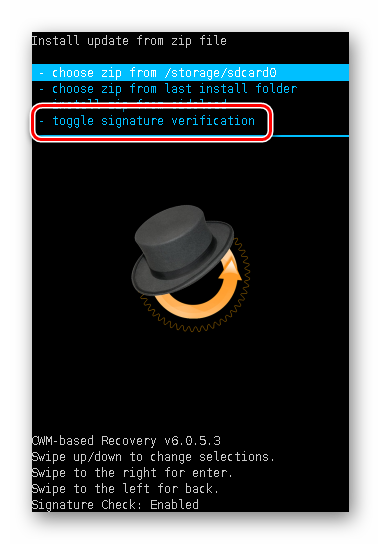
Partíció tisztítása
A firmware telepítésekor fellépő hibák kijavításához sok romodell javasolja a partíciók tisztítását adat és gyorsítótár az eljárás előtt. Ezen túlmenően egy ilyen művelet gyakran egyszerűen szükséges - anélkül, hogy az egyik firmware-ről egy másik megoldásra váltana, a legtöbb esetben lehetetlen az eszköz stabil működése. A CWM Recovery főmenüjében a tisztítási eljárás két elemből áll: “ törölje az adatokat / gyári beállítások visszaállítása„És” törölje a gyorsítótár partícióját”. Az egyik vagy a második szakasz kiválasztása után a legördülő listában csak két elem található: „ nincs"- törölni, vagy" Igen, törölje ...»Az eljárás elindításához.
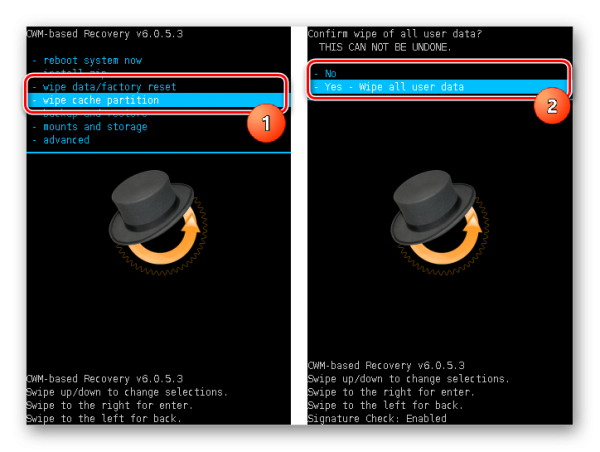
Biztonsági mentés létrehozása
A felhasználói adatok mentése a firmware-folyamat során fellépő működési zavarok esetén, vagy sikertelen eljárás esetén a biztonságos lejátszás érdekében létre kell hozni mentés rendszer. A CWM Recovery fejlesztői biztosították ezt a funkciót helyreállítási környezetükben. A figyelembe vett funkció hívása akkor történik, amikor a „ biztonsági mentés és tárolás”. Ez nem azt jelenti, hogy a lehetőségek változatosak, de a legtöbb felhasználó számára elégségesek. Elérhető az információ másolása a készülék egyes részeiről a memóriakártyára - “ biztonsági mentés a tárolóba / sdcard0”. Sőt, az eljárás azonnal megkezdődik az elem kiválasztása után, további beállításokat nem biztosítanak. De a jövőbeni biztonsági mentés fájlformátumát előre meghatározhatja, ha a " válasszon alapértelmezett biztonsági mentési formátumot”. A fennmaradó menüelemek " biztonsági mentés és tárolás»Biztonsági mentési helyreállítási műveletekre szolgálnak.
![]()
A partíciók felszerelése és formázása
A CWM Recovery fejlesztői egyesítették a különböző partíciók beillesztési és formázási műveleteit egy menübe, " rögzítés és tárolás”. A feltárt szolgáltatások listája minimálisan elegendő az eszköz memóriájának szakaszaival végzett alapvető eljárásokhoz. Az összes funkciót a felhívó listaelemek nevének megfelelően hajtják végre.
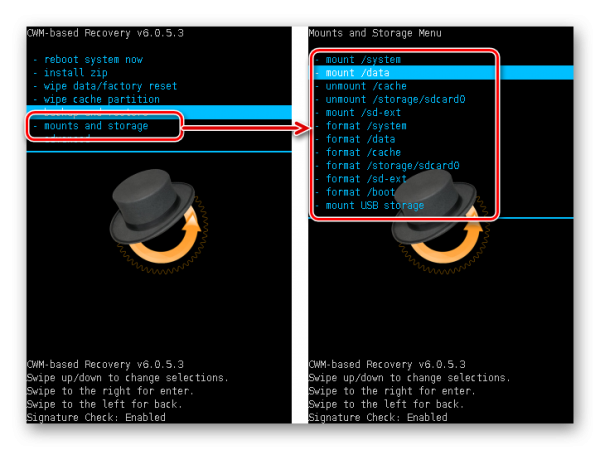
További szolgáltatások
A CWM helyreállítási főmenü utolsó eleme: fejlett”. Ez a fejlesztő szerint hozzáférést biztosít a haladó felhasználók számára a szolgáltatásokhoz. Nem egyértelmű, hogy mi a menüben elérhető funkciók „továbbfejlesztése”, ám ennek ellenére vannak jelen a helyreállításban, és sok helyzetben szükségesek lehetnek. A menüben " fejlett"Maga a helyreállítás újraindul, indul újraindító indító módba, és a" Dalvik gyorsítótár», A naplófájl megtekintése és az eszköz kikapcsolása a helyreállítási műveletek végén.
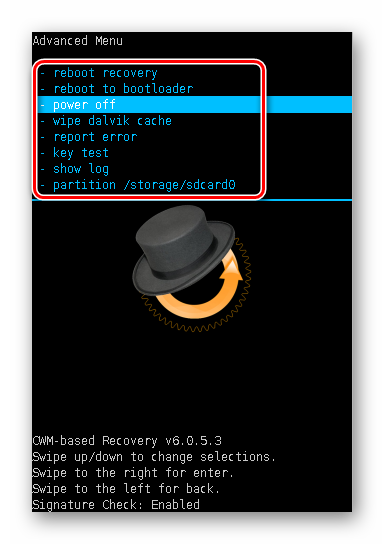
méltóság
- Kis számú menüelem, amelyek hozzáférést biztosítanak az alapműveletekhez, amikor az eszköz memóriájának szakaszaival dolgoznak;
- Van egy funkció a firmware aláírásának ellenőrzésére;
- Sok elavult eszközmodellek esetén ez az egyetlen módja annak, hogy könnyen készítsen biztonsági másolatot és visszaállítsa az eszközt a biztonsági másolatból.
hiányosságokat
- Az orosz interfész nyelv hiánya;
- A menüben kínált tevékenységek némi nem nyilvánvaló;
- Az ellenőrzések hiánya az eljárások felett;
- További beállítások hiánya;
- A helytelen helyreállítási műveletek a készülék károsodásához vezethetnek.
Annak ellenére, hogy a ClockworkMod helyreállítása az első olyan megoldások, amelyek biztosítják az Android széles körű testreszabását, manapság fokozatosan csökken ennek relevanciája, különösen az új eszközökön. Ennek oka a fejlettebb és több funkcióval rendelkező eszközök megjelenése. Ugyanakkor ne írja le teljesen a CWM Recovery-t olyan környezetként, amely firmware-t nyújt, biztonsági másolatot készít és visszaállítja az Android-eszközöket. Kissé elavult, de nagyon funkcionális eszközök tulajdonosai számára a CWM Recovery néha az egyetlen módja annak, hogy okostelefonját vagy táblagépét olyan állapotban tartsák, amely összhangban van az Android világ jelenlegi tendenciáival.




